用KMplayer看纯英文字幕电影教程
如何在播放电影视频时实现字幕的语言切换及字幕的隐藏和显示

如何在播放电影视频时实现字幕的语言切换及字幕的隐藏和显示一、首先明确一下你所使用的视频播放器推荐使用:QQ影音或KMPlayer视频播放器。
(力荐KMplayer)在光盘一“Disc1”中的“必装软件”文件夹里,有“视频播放器(请选择其一进行安装)”,如果没有安装,可以直接双击进行安装即可。
QQ影音操作相对简单,功能相对也简单;KMPlayer操作稍微复杂一些,但功能较强大。
日常我们使用比较多的视频播放器有:暴风影音、QQ影音或KMPlayer等。
由于不同播放器或者同一播放器的不同版本,其功能及操作使用方面各不相同,因此很难一一说明各个版本的功能使用。
为了让你在播放原声英语电影时可以有效进行字幕显示和隐藏及字幕语言切换,这里推荐使用QQ影音和KMPlayer两种视频播放器。
之所以没有推荐暴风影音,原因是个人在使用过程中感觉暴风影音在初始打开电影时需要等待较长时间,反应比较慢。
二、下载并安装视频播放器软件(可选)如果你的电脑已经安装了QQ影音或KMPlayer视频播放器,那么你可以省略这一步,如果还没有安装,那么请先下载安装。
下载后的安装过程很简单,就是打开软件安装包,然后一直点击“下一步”即可。
在光盘一“Disc1”中的“必装软件”文件夹里,有“视频播放器(请选择其一进行安装)”,可以直接双击进行安装即可,不需要再下载。
或者有两种方式可以下载:1)如果你的电脑已经安装了360安全卫士,你可以到360安全卫士的“软件管家”进行下载:打开“360安全卫士”——点击“软件管家”——点击“软件宝库”——点击左侧的“视频”——然后找到QQ 影音或KMPlayer视频播放器——点击下载——下载完成后,点击“安装”即可。
2)如果你的电脑没有安装360安全卫士,建议你到相应软件的官方网站进行下载:QQ影音官方网站下载地址:/KMPlayer官方网站下载地址:/kmplayer/三、显示和切换字幕操作说明1)用QQ影音播放器播放电影(以播放《冰河世纪2》原声英语电影为例)步骤1、打开电影文件夹,然后用“列表”的方式查看这些文件,这样可以一目了然的查看这些文件。
KMPlayer基本操作方法图解
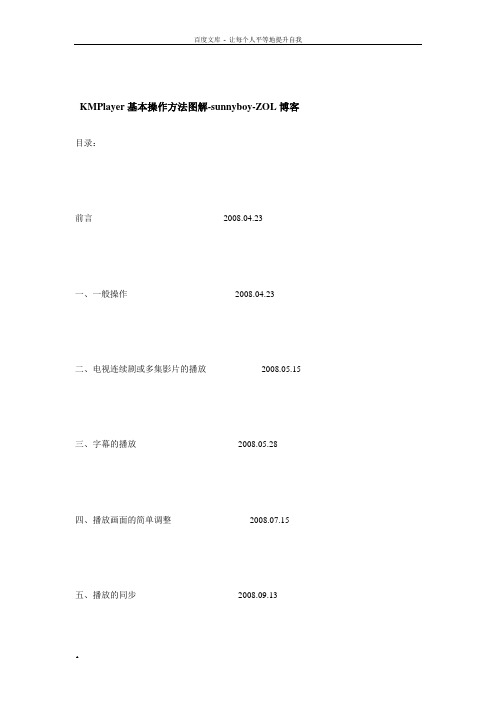
KMPlayer基本操作方法图解-sunnyboy-ZOL博客目录:前言---------------------------------------------2008.04.23一、一般操作-------------------------------------2008.04.23二、电视连续剧或多集影片的播放-------------------2008.05.15三、字幕的播放-----------------------------------2008.05.28四、播放画面的简单调整---------------------------2008.07.15五、播放的同步-----------------------------------2008.09.13前言本人使用KMPlayer多年,可以说是看着它一步一步成长起来的。
对于一个个人编写的播放软件,在没有一个强大的软件编写集体做为支撑而能够达到如此之高的境界,不论他是哪国人都令我十分的钦佩。
虽然原作者近期转让了软件的所有权,但持有者并没有停止继续开发的脚步,于08年3月再次推出KMPlayer 2.9.3.1430版。
鉴于对这款软件的喜爱,我想尽力写一篇《KMPlayer基本操作方法图解》以供使用KMPlayer的朋友们参考,也可以使刚接触KMPlayer的朋友对它多一些直观的了解。
或许有人会说我是“枪手”、是“托”,我是不会介意的。
我的操作系统是法文系统,看起来有些不适。
但根据那些词汇的位置,大家应该猜也猜得出代表什么意思了。
一、一般操作KMPlayer一般可以下载到安装版和解压版。
安装版不用说,指定个位置让它装好了;解压版在解压之前最好现在欲存放的位置建一个名为“KMPlayer”的文件夹,然后解压时将解压路径指向那个刚建立文件夹。
否则文件会散落的。
双击主文件KMPlayer.exe出现主画面(图1):(图1)在KMPlayer主画面中任意位置单击鼠标右键出现系统主菜单(图2):(图2)鼠标左键点(图2-标记点1),会出现“打开”栏(图3):(图3)点击(图3-标记点1)同样会出现“打开”栏。
kmplayer使用技巧
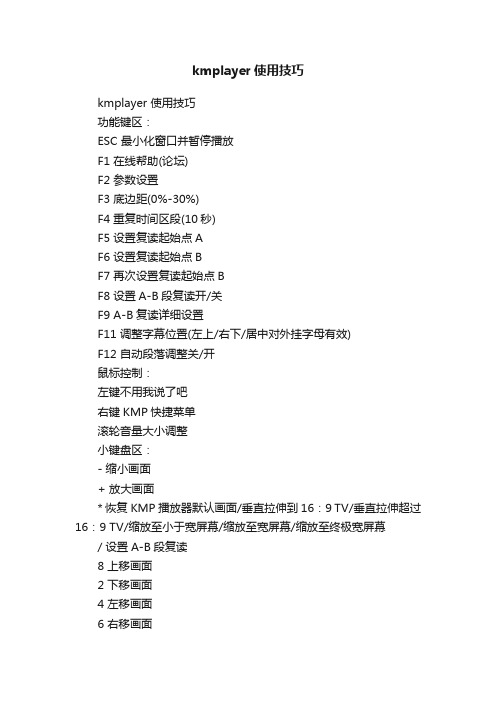
kmplayer使用技巧kmplayer 使用技巧功能键区:ESC 最小化窗口并暂停播放F1 在线帮助(论坛)F2 参数设置F3 底边距(0%-30%)F4 重复时间区段(10秒)F5 设置复读起始点AF6 设置复读起始点BF7 再次设置复读起始点BF8 设置A-B段复读开/关F9 A-B复读详细设置F11 调整字幕位置(左上/右下/居中对外挂字母有效)F12 自动段落调整关/开鼠标控制:左键不用我说了吧右键KMP快捷菜单滚轮音量大小调整小键盘区:- 缩小画面+ 放大画面* 恢复KMP播放器默认画面/垂直拉伸到16:9 TV/垂直拉伸超过16:9 TV/缩放至小于宽屏幕/缩放至宽屏幕/缩放至终极宽屏幕/ 设置A-B段复读8 上移画面2 下移画面4 左移画面6 右移画面Num Del设置屏幕尺寸(50%/100%/150%/200%/默认)Enter窗口与全屏幕切换光标控制键:↑音量增加(%)↓音量减小(%)←快退5秒→快进5秒PageUp前一集PageDown后一集主键盘区:空格键暂停/恢复播放1 半数尺寸2 原始尺寸3 完整或一般尺寸4 双倍尺寸5 全屏幕(普通)6 全屏幕(拉伸)7 全屏幕(扫描)8 全屏幕(普通)9 桌面背景播放TAB 在窗口上显示播放视频信息Q H/W色彩控制(减小亮度)W H/W色彩控制(重置亮度)E H/W色彩控制(增加亮度)A H/W色彩控制(减小饱和度)S H/W色彩控制(重置饱和度)D H/W色彩控制(增加饱和度)Z H/W色彩控制(减小对比度)X H/W色彩控制(重置对比度)C H/W色彩控制(增加对比度)R 重置并关闭H/W,S/W 基本亮度F 逐帧步进M 静音P 添加书签T S/W色彩控制(减小亮度)Y S/W色彩控制(重置亮度)U S/W色彩控制(增加亮度)G S/W色彩控制(减小饱和度)H S/W色彩控制(重置饱和度)J S/W色彩控制(增加饱和度)V S/W色彩控制(减小对比度)B S/W色彩控制(重置对比度)N S/W色彩控制(增加对比度)[ 设置字幕同步(-0.500S)] 设置字幕同步(+0.500S)/ 设置A-B区段重复(开/关)*****************KMplayer 常见问题整理1.看了一半的电影,下次打开该文件想接着继续看,能够实现吗?[参数选项]→[基本设置]→[基本设置]选中“记忆播放位置”。
KMPlayer使用技巧
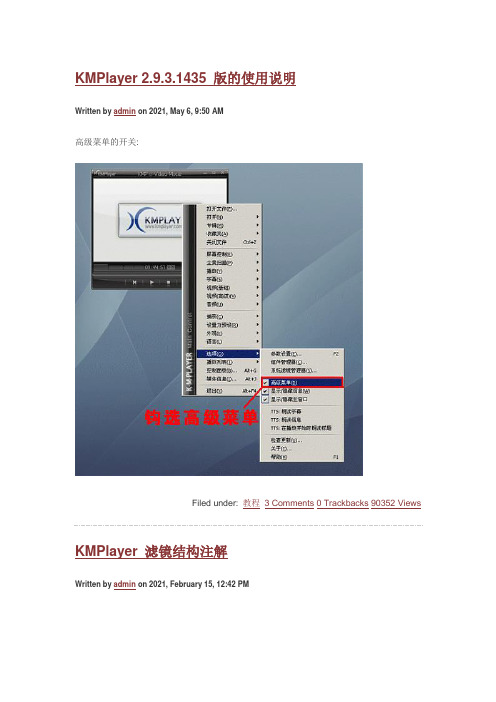
KMPlayer 2.9.3.1435 版的使用说明Written by admin on 2021, May 6, 9:50 AM高级菜单的开关:Filed under: 教程3 Comments0 Trackbacks90352 Views KMPlayer 滤镜结构注解Written by admin on 2021, February 15, 12:42 PMKMPlayer 过滤器详解:源过滤器(KMP Source Filter) 源数据获取.源可以是磁盘文件,硬件影音接口,互联网等变换过滤器(KMP Transform Filter) 获取,处理和传送媒体数据,它包括别离视频和音频的分解变换过滤器(KMP Splitter Transform),解析解压视频数据的视频转换过滤器(KMP Video Transform ),解析解压音频数据的音频转换过滤器(KMP Audio Transform)表现过滤器(Renderer Filter) 用来在硬件上表现媒体数据,如显卡和声卡,或者是任何可以接受媒体数据的地方,如磁盘文件...它包括用来显示图像的视频表现过滤器(Video Mixing Renderer9/KMP Video Renderer),将音频数据输送到声卡上的音频表现过滤器(Default DirectSound Device/KMP Audio renderer).最新版本的kmp无法播放RMVB格式的电影Written by admin on 2021, January 31, 10:05 PM1)最新版本的kmplayer不带REAL解码器,安装REALPLAYER软件,就可以解决了.2)用kmplayer播放rmvb其实非常简单, 完全可以做到绿色安装使用.第一次先要安装realplayer v10,把realplayer 10安装目录下的这几个文件:cook.dlldrvc.dllpncrt.dllsipr.dll拷贝出来, 直接放到kmplayer目录下, 就可以让kmplayer播放rmvb电影和音乐了〔之后可以卸载掉realplayer v10〕Written by admin on 2021, January 31, 10:04 PMKMPlayer隐藏了一款经典飞机游戏雷电。
从入门到精通 KMPLAYER技巧集锦
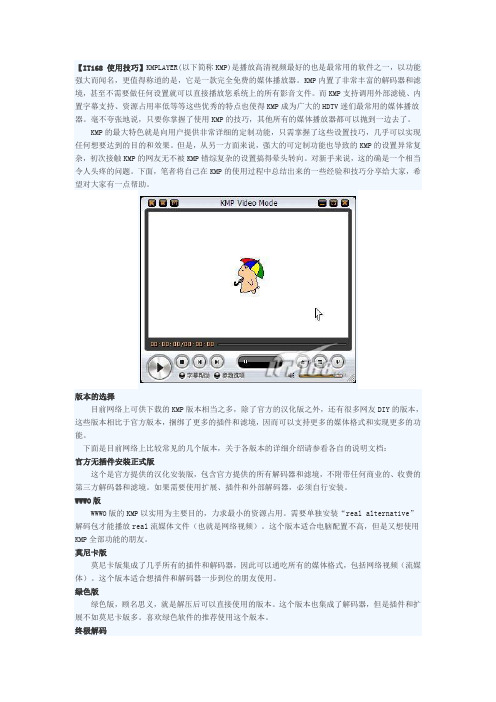
【IT168 使用技巧】KMPLAYER(以下简称KMP)是播放高清视频最好的也是最常用的软件之一,以功能强大而闻名,更值得称道的是,它是一款完全免费的媒体播放器。
KMP内置了非常丰富的解码器和滤境,甚至不需要做任何设置就可以直接播放您系统上的所有影音文件。
而KMP支持调用外部滤镜、内置字幕支持、资源占用率低等等这些优秀的特点也使得KMP成为广大的HDTV迷们最常用的媒体播放器。
毫不夸张地说,只要你掌握了使用KMP的技巧,其他所有的媒体播放器都可以抛到一边去了。
KMP的最大特色就是向用户提供非常详细的定制功能,只需掌握了这些设置技巧,几乎可以实现任何想要达到的目的和效果。
但是,从另一方面来说,强大的可定制功能也导致的KMP的设置异常复杂,初次接触KMP的网友无不被KMP错综复杂的设置搞得晕头转向。
对新手来说,这的确是一个相当令人头疼的问题。
下面,笔者将自己在KMP的使用过程中总结出来的一些经验和技巧分享给大家,希望对大家有一点帮助。
版本的选择目前网络上可供下载的KMP版本相当之多,除了官方的汉化版之外,还有很多网友DIY的版本,这些版本相比于官方版本,捆绑了更多的插件和滤境,因而可以支持更多的媒体格式和实现更多的功能。
下面是目前网络上比较常见的几个版本,关于各版本的详细介绍请参看各自的说明文档:官方无插件安装正式版这个是官方提供的汉化安装版,包含官方提供的所有解码器和滤境,不附带任何商业的、收费的第三方解码器和滤境。
如果需要使用扩展、插件和外部解码器,必须自行安装。
WWWO版WWWO版的KMP以实用为主要目的,力求最小的资源占用。
需要单独安装“real alternative”解码包才能播放real流媒体文件(也就是网络视频)。
这个版本适合电脑配置不高,但是又想使用KMP全部功能的朋友。
莫尼卡版莫尼卡版集成了几乎所有的插件和解码器,因此可以通吃所有的媒体格式,包括网络视频(流媒体)。
这个版本适合想插件和解码器一步到位的朋友使用。
KMP播放器的简单使用方法

KMP播放器的简单使用方法KMPlayer 是一款来自韩国的影音全能播放器,与Mplayer 一样从linux 平台移植而来的Kmplayer (简称KMP)几乎可以播放您系统上所有的影音文件。
通过各种插件扩展KMP 可以支持层出不穷的新格式。
强大的插件功能,直接从Winamp 继承的插件功能,能够直接使用winamp 的音频,输入,视觉效果插件,而通过独有的扩展能力,只要你喜欢,可以选择使用不同解码器对各种格式进行解码。
播放器是个壳,是否能顺利播放,就看你如何调用分离器和解码器常见问题与解决办法1、播放电影时,想显示中英文双字幕,如何实现双字幕显示?遇到这种情况可用外挂字幕支持1[参数设置]→[滤镜控制]→[自定义滤镜管理器]→[添加扩展滤镜]→先在系统中找到VSFilter.dll,选上。
2[参数设置]→[滤镜控制]→外部字幕滤镜控制将禁用取消即可但是注意在极速模式下不能自动启动vobsub2、如何能够让字幕正确显示?[参数设置]→[字幕处理]→[字体样式]→语系设置为中文(简体),“字符集”设置成默认。
3、Kmplayer拖动播放MOV文件停顿比较明显,这个如何优化?在[参数设置]→[滤镜控制]里面的Mplayer项内添加 .MOV,同时把QuickTime项内的.MOV 删除。
4、如何让字幕显示在画面下的黑色区域?[参数设置]→[字幕处理]→绘制到图表层。
或者右键菜单[全景扫描]选择[4:3拉伸]就可以了。
5、Kmplayer如何实现多配置文件?设好一种配置后[参数选项]→[配置备份]将当前配置保存起来,然后在右键菜单里就会多一项选择[参数配置切换]的菜单,就可以恢复到你设置好的一系列参数(点击保存的文件)。
6、如何下载最新的版本?[url=/forums/forumdisplay.php?s=&daysprune=&f=7][color=#006699]h ttp:///forums/f ... ;daysprune=&f=7[/color][/url]7、如何在不调整系统音量的情况下,增大播放的音量?选项->参数设置->音频处理->音量,范围在0%-400%之间。
KMplayer使用方法

用kmplayer就可以Kmplayer是一款梦幻级的多媒体播放器,功能丰富和实用是它最大的特点。
比如它的“截取”功能,可以让你轻松的从当前播放的视频或音频文件中提取出自己需要的视频、音频片段和图片,配合其它软件还可以满足一些特殊需要。
用Kmplayer播放视频时,当播放到要截取片段的起始位置时点击“暂停”按钮,用右键单击播放器面板,选择“截取/另存为A VI文件”选项,弹出“截取为A VI”窗口,在“文件名”框中为截取的视频片段选择文件名和保存目录,其它选项默认即可,点击“开始”按钮,然后让播放器正常播放电影,最后再点击“截取为A VI”窗口中的停止按钮即可。
Kmplayer 就将这一段播放画面截取为A VI文件了。
录制网络电视:Kmplayer配合PPLive网络电视软件可以轻松录制网络电视节目。
打开PPLive后用右键单击它的系统托盘图标,点击“配置”选项,弹出“配置”窗口,将“asf 播放路径”和“rm播放路径”全部选择为Kmplayer播放器的路径,点击“确定”即可。
这样PPLive会自动使用Kmplayer播放器来播放网络电视节目,再使用Kmplayer的“另存为A VI”功能就可以录制网络电视了。
小提示:对于其它可以选择播放器的网络电视软件,该方法同样适用。
Kmplayer的“截取音频”功能具有音频截取和转换功能,可以将当前播放的视频或音频文件转换为MP3、WMA或OGG等格式的音频文件。
在“截取”菜单中点击“截取音频”选项,弹出“音频截取”面板,在“输出”框中为截取的音频文件选择保存路径,在“编码器”框中选择保存的格式,点击“开始”按钮开始转换音频文件,最后点击“停止”按钮即可。
截取伴奏音乐:对于双声道的卡拉OK视频文件,可以截取出只有伴奏的音频文件。
用右键单击播放器面板选择“音频/选择声道”选项,勾选伴奏所在的声道。
此后在进行“截取音频”操作时,就会只截取伴奏声道的声音了。
在Kmplayer的“截取”菜单中可以看到它的截图功能非常丰富,包括“截图”(可选择保存路径)、“自动截图”(自动保存)、“复制到剪贴板”(截取的图片可在任意能粘贴图片的程序中使用)和“设定当前画面为桌面背景”等。
KMPlayer使用技巧
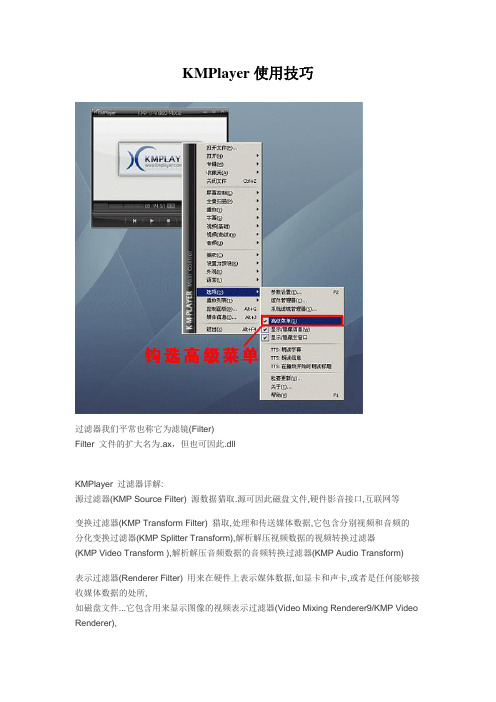
KMPlayer使用技巧过滤器我们平常也称它为滤镜(Filter)Filter 文件的扩大名为.ax,但也可因此.dllKMPlayer 过滤器详解:源过滤器(KMP Source Filter) 源数据猎取.源可因此磁盘文件,硬件影音接口,互联网等变换过滤器(KMP Transform Filter) 猎取,处理和传送媒体数据,它包含分别视频和音频的分化变换过滤器(KMP Splitter Transform),解析解压视频数据的视频转换过滤器(KMP Video Transform ),解析解压音频数据的音频转换过滤器(KMP Audio Transform)表示过滤器(Renderer Filter) 用来在硬件上表示媒体数据,如显卡和声卡,或者是任何能够接收媒体数据的处所,如磁盘文件...它包含用来显示图像的视频表示过滤器(Video Mixing Renderer9/KMP Video Renderer),将音频数据输送到声卡上的音频表示过滤器(Default DirectSound Device/KMP Audio renderer).1)最新版本的kmplayer不带REAL解码器,安装REALPLAYER软件,就能够解决了.2)用kmplayer播放rmvb事实上专门简单, 完全能够做到绿色安装应用.第一次先要安装realplayer v10,把realplayer 10安装目次下的这几个文件:cook.dlldrvc.dllpncrt.dllsipr.dll拷贝出来, 直截了当放到kmplayer目次下, 就能够让kmplayer播放rmvb片子和音乐了(之后能够卸载掉落realplayer v10)事实上我们常用的KMPlayer播放器就能够来播放电驴未下载完成的文件,只要略微设置一下就能够实现了。
运行KMPlayer,在软件界面上点击鼠标右键,在弹出的菜单中选择“选项—参数设置”(快捷键:F2)来打开“参数设置”对话框。
KMPlayer设置指南
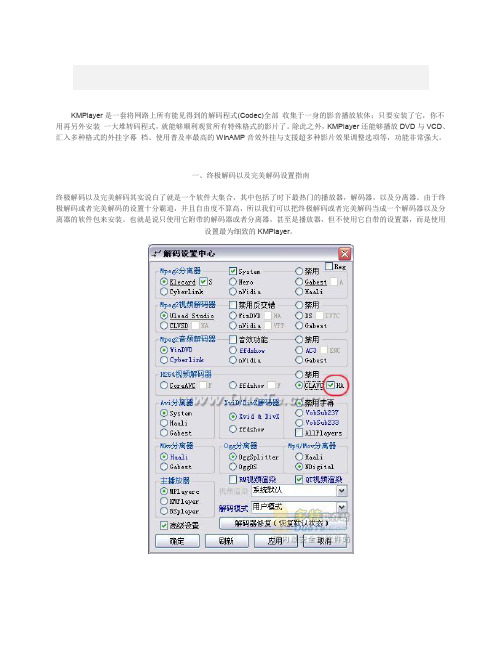
KMPlayer是一套将网路上所有能见得到的解码程式(Codec)全部收集于一身的影音播放软体;只要安装了它,你不用再另外安装一大堆转码程式,就能够顺利观赏所有特殊格式的影片了。
除此之外,KMPlayer还能够播放DVD与VCD、汇入多种格式的外挂字幕档、使用普及率最高的WinAMP音效外挂与支援超多种影片效果调整选项等,功能非常强大。
一、终极解码以及完美解码设置指南终极解码以及完美解码其实说白了就是一个软件大集合,其中包括了时下最热门的播放器,解码器,以及分离器。
由于终极解码或者完美解码的设置十分霸道,并且自由度不算高,所以我们可以把终极解码或者完美解码当成一个解码器以及分离器的软件包来安装。
也就是说只使用它附带的解码器或者分离器,甚至是播放器,但不使用它自带的设置器,而是使用设置最为细致的KMPlayer。
在这里和大家说明一下,不论是安装了终极解码或者完美解码后,其装在系统里的解码器和分离器是由当前设置所决定,比如您现在想使用NVIDIA VIDEO Decoder,而您就需要将相应的选择调至NVIDIA VIDEO Decoder选项并且应用之后,它才会调出NVIDIA VIDEO Decoder的安装。
同样的,需要调出什么样的解码器,或者分离器,直接在终极解码或者完美解码设置,它就会被安装上了。
可以看出已经可以使用KMPlayer搜索到NVIDIA VIDEO Decoder这个解码器了,这在之前并没有。
另外一点需要大家注意,一般情况下最好不要用终极解码或者完美解码对KMPlayer设置,我们的理由是KMPlyaer的设置功能更为强大。
不过终极解码或者完美解码设置的优先级较高,在设置了KMPlayer的选项之后,再用KMPlayer设置基本无效,所以我们推荐这样设置:在另外安装KMPlayer或者是已经有KMPlayer绿色免安装版的同时,我们在终极解码或者完美解码里调用这个选项:这样做我们就可以把终极解码或者完美解码的默认播放器设置为Media Player Classic,不仅不会对KMPlayer造成直接影响,又提供了解码器/分离器的同时,还能多了一个Media Player Classic次选播放器,一举三得。
KMPlayer双字幕设置
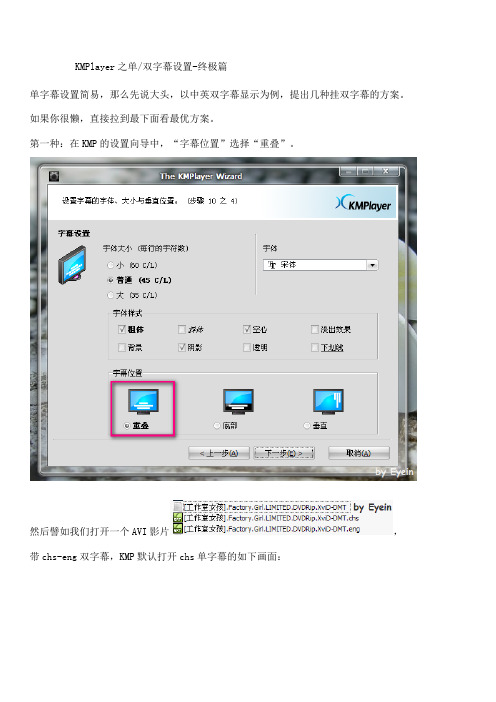
KMPlayer之单/双字幕设置-终极篇单字幕设置简易,那么先说大头,以中英双字幕显示为例,提出几种挂双字幕的方案。
如果你很懒,直接拉到最下面看最优方案。
第一种:在KMP的设置向导中,“字幕位置”选择“重叠”。
然后譬如我们打开一个AVI影片,带chs-eng双字幕,KMP默认打开chs单字幕的如下画面:右击KMP的播放画面窗口,点选项-参数设置,点后,出现参数设置菜单,点字幕处理,选择描绘到图像本身:然后点字体样式,首先设置首字幕的,即一般情况观看时处于上方的字幕,包括字体、加粗、倾斜、大小等可以根据个人的喜好设置,而且这个设置是在播放的时候会随着你的设置修改而动态演示的,因此你可以调己最舒服的样式,建议将行间距设置为0,方便双字幕的设置。
然后设置第二字幕的,将继承首选字幕的属性的钩点掉,其余设置按照自己的喜好动态调整。
PS:字体的大字越大字体越小。
下面点排列,首先是首字幕,注意把忽略段落标志钩上,这是为了使得同一帧数出现的字幕只在一行显示而字幕的设置。
字幕排列上下左右根据自己的字体等设置调整至自己喜欢的位置。
然后设置第二字幕的,将继承首选字幕的属性的钩点掉,其余设置按照自己的喜好动态调整,将第二字幕调字幕的正下方。
最后,为了播放时自动开启第二字幕,做如下设置:现在可见播放界面如下:窗口模式:全屏模式:以上便是第一种挂双字幕的方法,特征是字幕内嵌在影片的播放画面内。
因为有些人可能不喜欢字幕内嵌在画面内,觉得影响观看效果,需要将字幕位置移动至黑色部分。
比较简单是在上面设置的基础上直接将字幕设置成描绘到VMR表面,那么改变窗口模式的大小就可将字幕拉直图像下屏时显示在屏幕最下方,这个方法一个是需要手动调整,另一个是如果全屏播放的话,如果长宽比例跟屏幕远,字幕会在很下面,看起来很累:这还算可以的效果,如果是这样的视频比例就难看了:那么第二种方案就是:让字幕自动描绘在画面的下方。
首先,在KMP的设置向导中,“字幕位置”选择“底部”,并将字幕设置成“描绘到VMR表面”,其余字体排列等设置与上面相同。
KMplayer播放技巧22则

在kmplayer中完美设置双字幕和屏幕大小kmplayer的字幕功能非常强大,用来对照较准字幕,练习听力十分好用。
但默认的双字幕是传统的上下排列,不仅对照起来不方便,也影响画面。
利用kmplayer中的字幕参数设置,可以完美解决这个问题。
一、选择中英文两种字幕语言1、在播放画面上鼠标点击右键,选择字幕-〉字幕语言-〉在“显示多重语言”上打勾。
并且选中Subtitle/chi,这里是以中文为首选字幕依据进行后续选择。
(当然也可以选择subtitle/eng作为首选字幕,不过后续设置参数要相应调整)。
2、在播放画面上鼠标点击右键,选择字幕-〉字幕语言-〉次字幕(2)下选中eng。
二、进行字幕排列1、在主界面按F2,调出参数设置2、选择字幕处理/排列3、在首字幕标签,字幕队列/边距中选择靠底居中的选项,将上/下设为5%,左右不变。
4、选择第二字幕标签,取消“继承首字幕的属性”。
在字幕队列/边距中,上/下设为25%左右不变。
5、如果底边距(黑边)太下,按F3调高(每按一下调高5%)6、如果字体大小不合适,按ALT+[或ALT+]调整7、选择第三字幕标签,同上处理。
三、设置多重字幕参数1、在主界面按F2,调出参数设置2、选择字幕处理/多种字幕/其它3、打勾“在屏幕顶端显示第二个语言类”4、关闭退出。
5、如有参数不对的,可在这个界面上选中“重置当前的设置”初始化再进行后续设置。
四、设置合时的屏幕大小。
五、在播放画面上,右击鼠标,屏幕控制-〉在开始播放时的屏幕尺寸-〉双倍尺寸。
Done!!KMplayer播放技巧22则KMplayer-来自韩国的影音全能播放器,其强大的功能和良好的兼容性得到很多朋友的喜爱。
但是其配置还是有点过于复杂,不是很容易上手。
现整理出来一些常见问题以及解决方法,希望能够对使用KMplayer 过程中某些问题存在疑惑的朋友一些帮助。
中文汉化增强版英文原版1、看了一半的电影,下次打开该文件想接着继续看,能够实现吗?[参数选项]→[默认设置]→[常规]→[在启动时...]选中“自动继续”。
【辛劳原创】The KMPlayer 完美实现中英双字幕设置
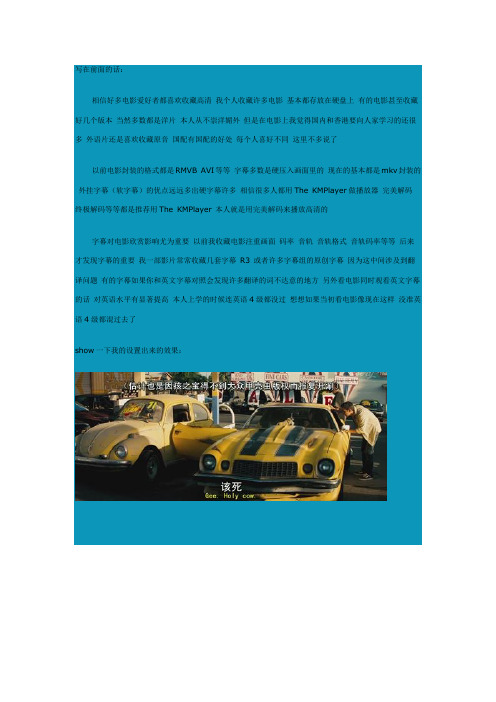
写在前面的话:相信好多电影爱好者都喜欢收藏高清我个人收藏许多电影基本都存放在硬盘上有的电影甚至收藏好几个版本当然多数都是洋片本人从不崇洋媚外但是在电影上我觉得国内和香港要向人家学习的还很多外语片还是喜欢收藏原音国配有国配的好处每个人喜好不同这里不多说了以前电影封装的格式都是RMVB AVI等等字幕多数是硬压入画面里的现在的基本都是mkv封装的外挂字幕(软字幕)的优点远远多出硬字幕许多相信很多人都用The KMPlayer做播放器完美解码终极解码等等都是推荐用The KMPlayer 本人就是用完美解码来播放高清的字幕对电影欣赏影响尤为重要以前我收藏电影注重画面码率音轨音轨格式音轨码率等等后来才发现字幕的重要我一部影片常常收藏几套字幕R3 或者许多字幕组的原创字幕因为这中间涉及到翻译问题有的字幕如果你和英文字幕对照会发现许多翻译的词不达意的地方另外看电影同时观看英文字幕的话对英语水平有显著提高本人上学的时候连英语4级都没过想想如果当初看电影像现在这样没准英语4级都混过去了show一下我的设置出来的效果:步入正题开始设置(ps:如果有不想自己动手设置的我会附上一个注册表文件下载后双击直接就导入我的配置了推荐自己动手设置因为好多地方可以根据自己的喜欢去更改)以下图片中粉色区域表示重要的地方绿色区域表示可以根据个人喜好更改step 1:要求你收藏的字幕命名格式正确比如电影名是A 你的简体字幕命名格式应为A.chs 英文字幕命名为A.e ngstep 2:调出The KMPlayer 的参数设置进行字幕处理设置这项选择后会使字幕自动调整在画面中的位置如果覆盖到图像本身会影响观看step 3:字体大小可以根据个人喜好调整行间距建议为0 因为双语字幕会占屏幕很大面积这样可以节省字幕视频面积step 4:第二字幕中继承首选字幕的属性一定要勾去字体大小和行间距同上字幕文本颜色可以根据个人喜好设定step 5:排列中的忽略段落标志建议勾选这样可以大大减少字幕占用画面面积字幕队列中上下边距可以根据自己喜好微调推荐在全屏状态下微调根据本人的设置第一字幕下面可以显示2行第二字幕如果第二字幕出现3行的话会有重叠现象当然电影里面一次出现160个字符的现象很少本人就是遇到过但是如果把第一字幕位置太往上的话有些影响画面所以就折中了step 6:同上字幕上下边距建议为0 step 7:粉色部分一定要勾上step 8:留意粉色部分这点是非常重要的一定要手动输入空格eng 输入eng后可以让你不用再去手动载入第二字幕了如果你按照我的要求命名字幕文件的话你播放电影的时候The KMPlayer 会智能的载入英文字幕以上是全部设置设置完成就可以欣赏你喜爱的电影了本人是站在巨人的肩膀上要感谢的话应该感谢The KMPlayer 的开发者和一些乐于无私奉献乐于分享的人enjoy it!本话题来源于日志:/2039221/blog/3076398/--------------------自从电影发明以后人类的生命至少延长了三倍。
KMPlayer基本操作方法图解
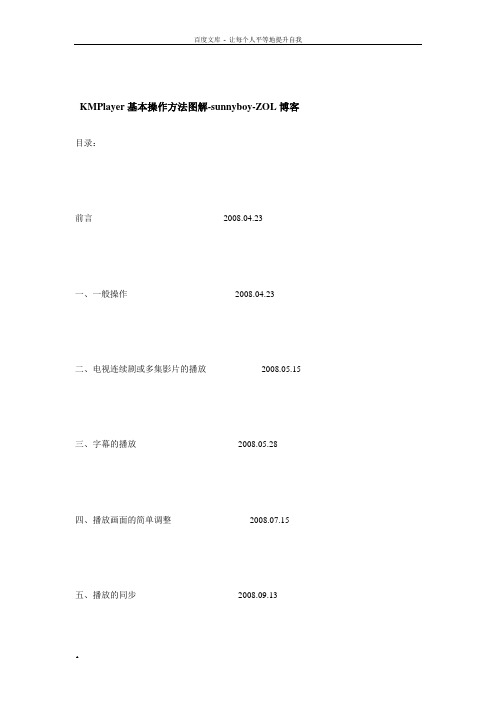
KMPlayer基本操作方法图解-sunnyboy-ZOL博客目录:前言---------------------------------------------2008.04.23一、一般操作-------------------------------------2008.04.23二、电视连续剧或多集影片的播放-------------------2008.05.15三、字幕的播放-----------------------------------2008.05.28四、播放画面的简单调整---------------------------2008.07.15五、播放的同步-----------------------------------2008.09.13前言本人使用KMPlayer多年,可以说是看着它一步一步成长起来的。
对于一个个人编写的播放软件,在没有一个强大的软件编写集体做为支撑而能够达到如此之高的境界,不论他是哪国人都令我十分的钦佩。
虽然原作者近期转让了软件的所有权,但持有者并没有停止继续开发的脚步,于08年3月再次推出KMPlayer 2.9.3.1430版。
鉴于对这款软件的喜爱,我想尽力写一篇《KMPlayer基本操作方法图解》以供使用KMPlayer的朋友们参考,也可以使刚接触KMPlayer的朋友对它多一些直观的了解。
或许有人会说我是“枪手”、是“托”,我是不会介意的。
我的操作系统是法文系统,看起来有些不适。
但根据那些词汇的位置,大家应该猜也猜得出代表什么意思了。
一、一般操作KMPlayer一般可以下载到安装版和解压版。
安装版不用说,指定个位置让它装好了;解压版在解压之前最好现在欲存放的位置建一个名为“KMPlayer”的文件夹,然后解压时将解压路径指向那个刚建立文件夹。
否则文件会散落的。
双击主文件KMPlayer.exe出现主画面(图1):(图1)在KMPlayer主画面中任意位置单击鼠标右键出现系统主菜单(图2):(图2)鼠标左键点(图2-标记点1),会出现“打开”栏(图3):(图3)点击(图3-标记点1)同样会出现“打开”栏。
kmp的使用方法
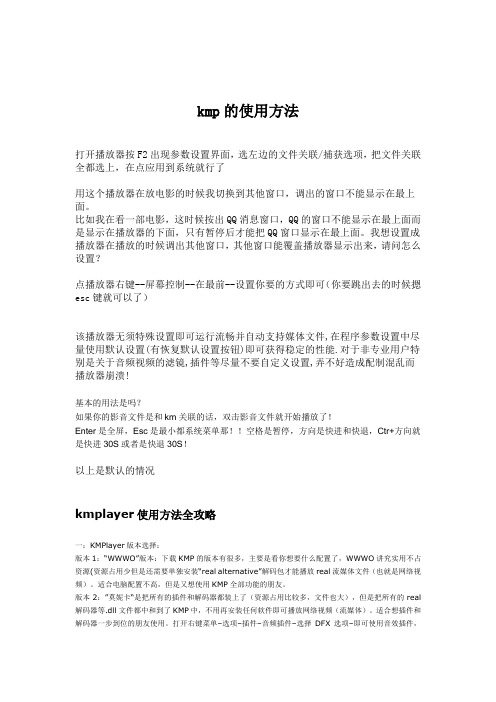
kmp的使用方法打开播放器按F2出现参数设置界面,选左边的文件关联/捕获选项,把文件关联全都选上,在点应用到系统就行了用这个播放器在放电影的时候我切换到其他窗口,调出的窗口不能显示在最上面。
比如我在看一部电影,这时候按出QQ消息窗口,QQ的窗口不能显示在最上面而是显示在播放器的下面,只有暂停后才能把QQ窗口显示在最上面。
我想设置成播放器在播放的时候调出其他窗口,其他窗口能覆盖播放器显示出来,请问怎么设置?点播放器右键--屏幕控制--在最前--设置你要的方式即可(你要跳出去的时候摁esc键就可以了)该播放器无须特殊设置即可运行流畅并自动支持媒体文件,在程序参数设置中尽量使用默认设置(有恢复默认设置按钮)即可获得稳定的性能.对于非专业用户特别是关于音频视频的滤镜,插件等尽量不要自定义设置,弄不好造成配制混乱而播放器崩溃!基本的用法是吗?如果你的影音文件是和km关联的话,双击影音文件就开始播放了!Enter是全屏,Esc是最小都系统菜单那!!空格是暂停,方向是快进和快退,Ctr+方向就是快进30S或者是快退30S!以上是默认的情况kmplayer使用方法全攻略一:KMPlayer版本选择:版本1:“WWWO”版本:下载KMP的版本有很多,主要是看你想要什么配置了,WWWO讲究实用不占资源(资源占用少但是还需要单独安装“real alternative”解码包才能播放real流媒体文件(也就是网络视频)。
适合电脑配置不高,但是又想使用KMP全部功能的朋友。
版本2:”莫妮卡“是把所有的插件和解码器都装上了(资源占用比较多,文件也大),但是把所有的real 解码器等.dll文件都中和到了KMP中,不用再安装任何软件即可播放网络视频(流媒体)。
适合想插件和解码器一步到位的朋友使用。
打开右键菜单–选项–插件–音频插件–选择DFX选项–即可使用音效插件,歌词插件同样。
此软件捆有插件,是选项安装,如果你不想安装插件,安装该软件时请注意选择最后一步。
KMPlayer基本操作方法图解

KMPlayer基本操作方法图解-sunnyboy-ZOL博客目录:前言---------------------------------------------2008.04.23一、一般操作-------------------------------------2008.04.23二、电视连续剧或多集影片的播放-------------------2008.05.15三、字幕的播放-----------------------------------2008.05.28四、播放画面的简单调整---------------------------2008.07.15五、播放的同步-----------------------------------2008.09.13前言本人使用KMPlayer多年,可以说是看着它一步一步成长起来的。
对于一个个人编写的播放软件,在没有一个强大的软件编写集体做为支撑而能够达到如此之高的境界,不论他是哪国人都令我十分的钦佩。
虽然原作者近期转让了软件的所有权,但持有者并没有停止继续开发的脚步,于08年3月再次推出KMPlayer 2.9.3.1430版。
鉴于对这款软件的喜爱,我想尽力写一篇《KMPlayer基本操作方法图解》以供使用KMPlayer的朋友们参考,也可以使刚接触KMPlayer的朋友对它多一些直观的了解。
或许有人会说我是“枪手”、是“托”,我是不会介意的。
我的操作系统是法文系统,看起来有些不适。
但根据那些词汇的位置,大家应该猜也猜得出代表什么意思了。
一、一般操作KMPlayer一般可以下载到安装版和解压版。
安装版不用说,指定个位置让它装好了;解压版在解压之前最好现在欲存放的位置建一个名为“KMPlayer”的文件夹,然后解压时将解压路径指向那个刚建立文件夹。
否则文件会散落的。
双击主文件KMPlayer.exe出现主画面(图1):(图1)在KMPlayer主画面中任意位置单击鼠标右键出现系统主菜单(图2):(图2)鼠标左键点(图2-标记点1),会出现“打开”栏(图3):(图3)点击(图3-标记点1)同样会出现“打开”栏。
KMPlayer播放器设置指南
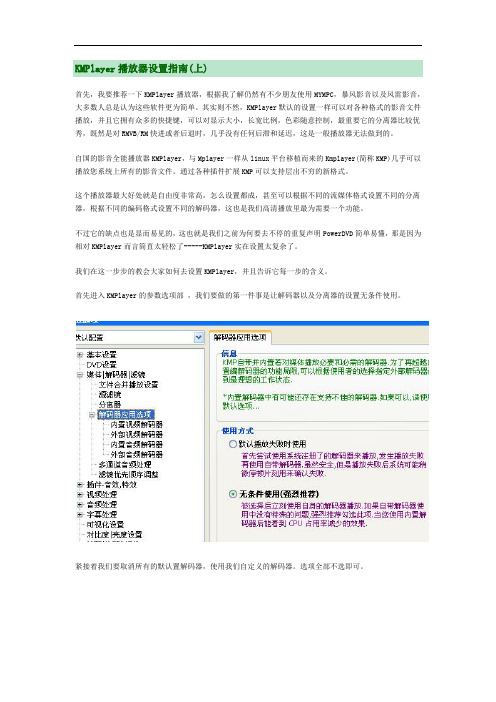
首先,我要推荐一下KMPlayer播放器,根据我了解仍然有不少朋友使用MYMPC,暴风影音以及风雷影音,大多数人总是认为这些软件更为简单。
其实则不然,KMPlayer默认的设置一样可以对各种格式的影音文件播放,并且它拥有众多的快捷键,可以对显示大小,长宽比例,色彩随意控制,最重要它的分离器比较优秀,既然是对RMVB/RM快进或者后退时,几乎没有任何后滞和延迟,这是一般播放器无法做到的。
自国的影音全能播放器KMPlayer,与Mplayer一样从linux平台移植而来的Kmplayer(简称KMP)几乎可以播放您系统上所有的影音文件。
通过各种插件扩展KMP可以支持层出不穷的新格式。
这个播放器最大好处就是自由度非常高,怎么设置都成,甚至可以根据不同的流媒体格式设置不同的分离器,根据不同的编码格式设置不同的解码器,这也是我们高清播放里最为需要一个功能。
不过它的缺点也是显而易见的,这也就是我们之前为何要去不停的重复声明PowerDVD简单易懂,那是因为相对KMPlayer而言简直太轻松了-----KMPlayer实在设置太复杂了。
我们在这一步步的教会大家如何去设置KMPlayer,并且告诉它每一步的含义。
首先进入KMPlayer的参数选项部,我们要做的第一件事是让解码器以及分离器的设置无条件使用。
紧接着我们要取消所有的默认置解码器,使用我们自定义的解码器。
选项全部不选即可。
在选择外部视频解码器时,原先是除了默认的由libcodec.dll处理之外没有其它的可以调用,所以我们要使用用户自定义解码器来搜索当前系统存在的所有解码器。
由于之前安装过终极解码或者完美解码这种软件包,系统部含有多种解码器/分离器,只要按下搜索并添加就可以把所有已经注册的解码器/分离器全部找出。
之后我们也要定义一下分离器的使用,只有正确的分离才有能解码,这一步更为重要,其搜索和管理外部分离器方法和解码器一样,这里就不重复了。
另外,现在时下比较流行的Haali分离器,可以很好对MPEG2-TS MPEG-PS和MKV等封装分离,强烈推荐使用。
KMPlayer播放器设置指南
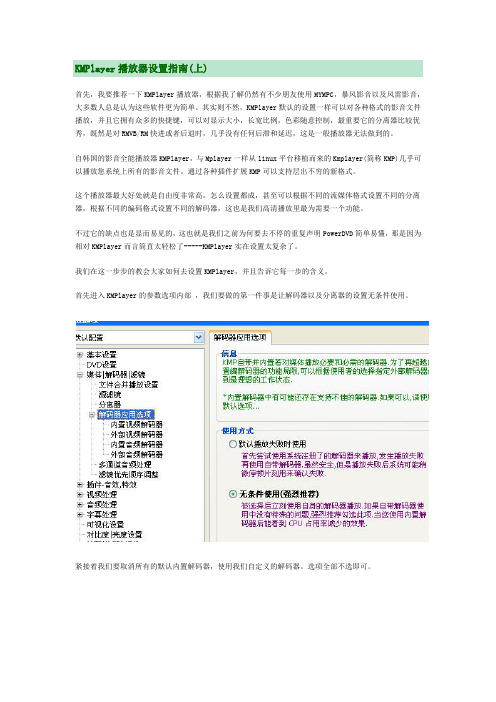
首先,我要推荐一下KMPlayer播放器,根据我了解仍然有不少朋友使用MYMPC,暴风影音以及风雷影音,大多数人总是认为这些软件更为简单。
其实则不然,KMPlayer默认的设置一样可以对各种格式的影音文件播放,并且它拥有众多的快捷键,可以对显示大小,长宽比例,色彩随意控制,最重要它的分离器比较优秀,既然是对RMVB/RM快进或者后退时,几乎没有任何后滞和延迟,这是一般播放器无法做到的。
自韩国的影音全能播放器KMPlayer,与Mplayer一样从linux平台移植而来的Kmplayer(简称KMP)几乎可以播放您系统上所有的影音文件。
通过各种插件扩展KMP可以支持层出不穷的新格式。
这个播放器最大好处就是自由度非常高,怎么设置都成,甚至可以根据不同的流媒体格式设置不同的分离器,根据不同的编码格式设置不同的解码器,这也是我们高清播放里最为需要一个功能。
不过它的缺点也是显而易见的,这也就是我们之前为何要去不停的重复声明PowerDVD简单易懂,那是因为相对KMPlayer而言简直太轻松了-----KMPlayer实在设置太复杂了。
我们在这一步步的教会大家如何去设置KMPlayer,并且告诉它每一步的含义。
首先进入KMPlayer的参数选项内部,我们要做的第一件事是让解码器以及分离器的设置无条件使用。
紧接着我们要取消所有的默认内置解码器,使用我们自定义的解码器。
选项全部不选即可。
在选择外部视频解码器时,原先是除了默认的由libcodec.dll处理之外没有其它的可以调用,所以我们要使用用户自定义解码器来搜索当前系统存在的所有解码器。
由于之前安装过终极解码或者完美解码这种软件包,系统内部含有多种解码器/分离器,只要按下搜索并添加就可以把所有已经注册的解码器/分离器全部找出。
之后我们也要定义一下分离器的使用,只有正确的分离才有能解码,这一步更为重要,其搜索和管理外部分离器方法和解码器一样,这里就不重复了。
另外,现在时下比较流行的Haali分离器,可以很好对MPEG2-TS MPEG-PS和MKV等封装分离,强烈推荐使用。
用kmplayer显示ssa和ass字幕特效[指南]
![用kmplayer显示ssa和ass字幕特效[指南]](https://img.taocdn.com/s3/m/10a698fc18e8b8f67c1cfad6195f312b3169eb66.png)
用KMPlayer显示ssa和ass字幕特效KMPlayer是一套将网络上所有能见得到的解码程式(Codec)全部收集于一身的影音全能播放器。
几乎可以播放您系统上所有的影音文件。
通过各种插件扩展KMPlayer可以支持层出不穷的新格式。
直接从Winamp继承的插件功能,能够直接使用Winamp的音频,输入,视觉效果插件,而通过独有的扩展能力,只要你喜欢,可以选择使用不同解码器对各种格式进行解码。
外挂字幕我们经常都会使用倒,不过相关的字幕特效大家就不是那么了解了,今天我们来详细接触一下。
方法一、使用包含VSFilter.dll(DirectV obSub)的编解码器包(Codec Pack),比如K-Lite或完美解码1. 安装编解码器包(Codec Pack)时选中DirectV obSub(一般都是默认选中的)2. KMPlayer的参数选项- 媒体|解码器|滤镜- 不要选中“禁用(DivXG400 | DirectV obSub)字幕滤镜”3. KMPlayer的参数选项- 媒体|解码器|滤镜- Matroska分离器- 选中“Gabest Matroska分离器”注:1. 如果不需要KMPlayer内置字幕的话还需设置:KMPlayer的参数选项- 字幕处理- 不要选中“如果存在则显示字幕”2. 第3步中如果使用“KMP 内置MKV 分离器”,那么播放MKV 文件时会出现字幕无法显示的情况3. 推荐使用DirectV obSub 2.37方法二、使用V obSub(DirectV obSub的老版本)1. 安装V obSub2. KMPlayer的参数选项- 媒体|解码器|滤镜- 不要选中“禁用(DivXG400 | DirectV obSub)字幕滤镜”3. KMPlayer的参数选项- 媒体|解码器|滤镜- Matroska分离器- 选中“Gabest Matroska分离器”注:1. 如果不需要KMPlayer内置字幕的话还需设置:KMPlayer的参数选项- 字幕处理- 不要选中“如果存在则显示字幕”2. 第3步中如果使用“KMP 内置MKV 分离器”,那么播放MKV 文件时会出现字幕无法显示的情况3. 推荐使用V obSub 2.234. 很多人使用这个老版本的原因是它附带了便利的字幕编辑功能方法三、注册VSFilter.dll(DirectV obSub)1. 将VSFilter.dll复制到windowssystem32目录2. 开始- 运行- regsvr32 VSFilter.dll3. KMPlayer的参数选项- 媒体|解码器|滤镜- 不要选中“禁用(DivXG400 | DirectV obSub)字幕滤镜”4. KMPlayer的参数选项- 媒体|解码器|滤镜- Matroska分离器- 选中“Gabest Matroska分离器”注:1. 如果不需要KMPlayer内置字幕的话还需设置:KMPlayer的参数选项- 字幕处理- 不要选中“如果存在则显示字幕”2. 第4步中如果使用“KMP 内置MKV 分离器”,那么播放MKV 文件时会出现字幕无法显示的情况3. 反注册VSFilter.dll:开始- 运行- regsvr32 /u VSFilter.dll4. 推荐使用DirectV obSub 2.37方法四、在KMPlayer中添加外部滤镜(DirectV obSub)1. KMPlayer的参数选项- 媒体|解码器|滤镜- 滤镜优先顺序调整- 添加外部滤镜- 选中VSFilter.dll2. KMPlayer的参数选项- 媒体|解码器|滤镜- 不要选中“禁用(DivXG400 | DirectV obSub)字幕滤镜”3. KMPlayer的参数选项- 媒体|解码器|滤镜- Matroska分离器-选中“Gabest Matroska分离器”注:1. 如果不需要KMPlayer内置字幕的话还需设置:KMPlayer的参数选项- 字幕处理- 不要选中“如果存在则显示字幕”2. 第3步中如果使用“KMP内置MKV分离器”,那么播放MKV 文件时会出现字幕无法显示的情况3. 推荐使用DirectV obSub 2.37方法五、使用KMPlayer内置字幕1. KMPlayer的参数选项- 视频处理- 视频输出设备- 渲染器选择“VMR7(无渲染模式-高画质)”或“VMR9(无渲染模式-高画质)”,推荐使用“VMR7(无渲染模式-高画质)”2. KMPlayer的参数选项- 视频处理- 视频输出设备- 选中“VRM无渲染模式下强制使用RGB32输出”3. KMPlayer的参数选项- 字幕处理- 选中“在VMR|Direct3D渲染的画面中输出字幕- 选中“平滑输出(无渲染模式)”4. KMPlayer的参数选项- 字幕处理- 组合字幕|其它- 外部组件|其它- 选中“使用支持类型: .ass .ass2 .ssa .ssf”、“实时同步渲染”和“将字幕处理到画面内侧位置”注:1. 第2步中如果不选中“VRM无渲染模式下强制使用RGB32输出”则会出现颗粒状(马赛克)效应2. 有时为了将字幕显示在画面下方的黑色区域,可以不选中第4步中的“将字幕处理到画面内侧位置”。
KMPlayer基本操作方法图解
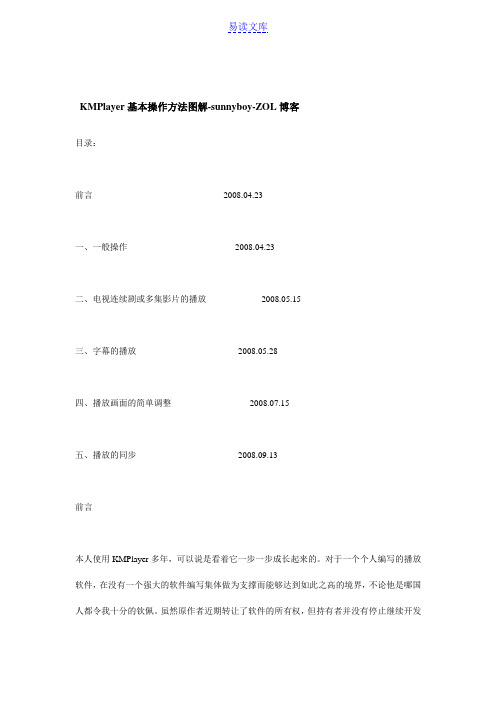
KMPlayer基本操作方法图解-sunnyboy-ZOL博客目录:前言---------------------------------------------2008.04.23一、一般操作-------------------------------------2008.04.23二、电视连续剧或多集影片的播放-------------------2008.05.15三、字幕的播放-----------------------------------2008.05.28四、播放画面的简单调整---------------------------2008.07.15五、播放的同步-----------------------------------2008.09.13前言本人使用KMPlayer多年,可以说是看着它一步一步成长起来的。
对于一个个人编写的播放软件,在没有一个强大的软件编写集体做为支撑而能够达到如此之高的境界,不论他是哪国人都令我十分的钦佩。
虽然原作者近期转让了软件的所有权,但持有者并没有停止继续开发KMPlayer用于控制的功能几乎应有尽有,不再赘述,自己多试试就知道了。
以上所说的调整功能都是用快捷键来实现的。
通过菜单均可调出。
但考虑方便程度还是记住这几个快捷键吧。
不要记太多,记住主要的就好,够用就好。
80286 于2008-07-15 02:17:28 编辑过该帖五、播放的同步1.音频与视频的同步许多的视频文件由于制作过程中的问题造成“口型不对”,也就是有音频与视频不同步的问题。
首先判断声音的出现是比图像早还是晚,估计一下声音超前或滞后的时间大约是多少。
然后打开右键菜单,鼠标指向“播放”----“音频/视频同步”,下级菜单中会出现多个调整选项。
根据前面估计出来的时间,如果相差不多,声音的出现比图像早就选择合适的带“+”号的调整项,声音比图像晚则选择带“-”号的调整项,一次不行可以多调几次,这种调整没有快捷键,要多次调用右键菜单。
- 1、下载文档前请自行甄别文档内容的完整性,平台不提供额外的编辑、内容补充、找答案等附加服务。
- 2、"仅部分预览"的文档,不可在线预览部分如存在完整性等问题,可反馈申请退款(可完整预览的文档不适用该条件!)。
- 3、如文档侵犯您的权益,请联系客服反馈,我们会尽快为您处理(人工客服工作时间:9:00-18:30)。
用KMplayer看纯英文字幕电影教程
英文电影电视剧是获得原汁原味英语的最佳途径。
全身心的投入到英语电影电视剧当中,能够潜移默化的锻炼你的英语思维,创造出难得的英语环境。
但是对于大部分英语学习着来说,看英语电影电视剧并不是一件容易的事情,很多初学者发现难度很大。
那么配套的双语字幕英文电影就是唯一的解决方案。
但是结果并不是这样的,很多电影电视剧并不能下载到无中文字幕,或者中英双语的版本。
KMplayer能够很好的解决这个问题。
并且它强大的其他功能能够帮助你创造出近乎完美的
英文电影。
(呵呵。
有点夸大。
)
效果如图:
具体步骤
一、首先到网上下载视频文件。
迅雷、百度都能很方便的下载。
二、到射手网下载字幕去。
射手网是目前我知道的最大的字幕下载网站,基本上包含了大部
分当前影片的字幕
用kmplayer打开视频文件,并加载字幕,操作如图:
三、对字幕进行设置,达到覆盖中文字幕的效果:
四、如果想更加方便,可以提前设置字幕的搜索目录,如果目录里有和视频文件名一样的字
幕文件,则会实现自动加载。
五、几个实用的快捷键:
Alt + X
实现字幕的显示/隐藏,用于对照中文字幕。
Space实现播放器的暂停和播放。
←→快进5秒,倒退5秒
For personal use only in study and research; not for commercial use.
Nur für den persönlichen für Studien, Forschung, zu kommerziellen Zwecken verwendet werden.
Pour l 'étude et la recherche uniquement à des fins personnelles; pas à des fins commerciales.
толькодля людей, которые используются для обучения, исследований и не должны использоваться в коммерческих целях.
以下无正文
For personal use only in study and research; not for commercial use.
Nur für den persönlichen für Studien, Forschung, zu kommerziellen Zwecken verwendet werden.
Pour l 'étude et la recherche uniquement à des fins personnelles; pas à des fins commerciales.
толькодля людей, которые используются для обучения, исследований и не должны использоваться в коммерческих целях.
以下无正文。
